
Передаются ли скрытые фотографии на новый iPhone? [Три лучших решения]

В настоящее время мы уделяем все больше внимания безопасности мобильных данных. В ходе повседневного использования мы можем скрывать некоторый контент, например фотографии, по разным причинам. Когда вы переходите на новый iPhone 15, у вас может возникнуть вопрос: переносятся ли скрытые фотографии на новый iPhone? Далее мы расскажем вам этот ответ и поделимся тремя способами переноса скрытых фотографий на новый iPhone. Пожалуйста, читайте дальше.
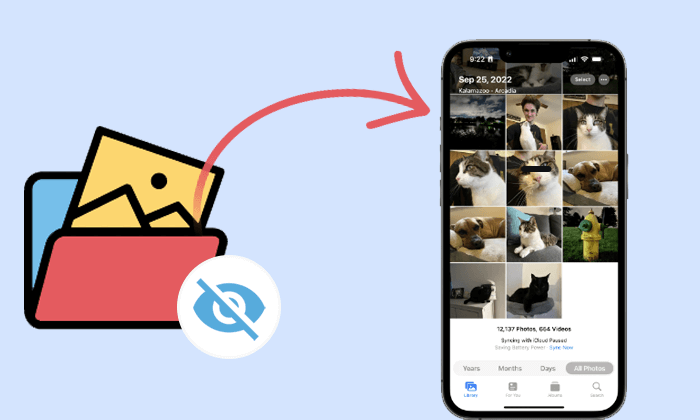
Скрытые фотографии — это изображения, которые пользователи предпочитают скрывать из основной библиотеки фотографий по соображениям конфиденциальности или по организационным причинам. Эта функция позволяет людям хранить конфиденциальные или личные фотографии вне поля зрения, сохраняя при этом их на устройстве.
Перенесутся ли мои скрытые фотографии на новый iPhone? Да, скрытые фотографии обычно переносятся на новый iPhone, если вы используете соответствующие методы резервного копирования и восстановления. Вот два распространенных метода переноса скрытых фотографий на новый iPhone:
1. Резервное копирование iCloud
Если вы используете резервное копирование iCloud, скрытые фотографии будут включены в резервную копию, а при настройке нового iPhone эти фотографии будут восстановлены на новом устройстве.
2. Резервное копирование iTunes
Аналогично, если вы используете резервное копирование iTunes, скрытые фотографии также включаются в файл резервной копии. Когда вы восстанавливаете файл резервной копии на новое устройство, скрытые фотографии также будут перенесены на новое устройство.
Подробнее: Если вы хотите узнать , как найти скрытые фотографии на вашем iPhone , прочтите эту статью.
В предыдущем тексте мы уже узнали ответ на вопрос «Передаются ли скрытые фотографии на новый iPhone?». Теперь давайте посмотрим, как перенести скрытые фотографии на новый iPhone. iCloud и iTunes от Apple являются основными инструментами для передачи фотографий и другого контента между iPhone. Кроме того, мы также представим метод передачи в один клик — перенос фотографий.
iCloud — это облачная служба Apple, которая легко интегрируется с вашими устройствами Apple, обеспечивая безопасный и удобный способ хранения, синхронизации и доступа к вашему цифровому контенту. С помощью iCloud вы можете создавать резервные копии своих фотографий , видео, документов и многого другого, гарантируя, что ваши данные всегда будут доступны на вашем iPhone, iPad, Mac и других устройствах Apple. Он не только обеспечивает плавную синхронизацию и хранение вашего цифрового контента на разных устройствах, но также играет ключевую роль в передаче скрытых фотографий на новый iPhone. Вот пошаговое руководство о том, как перенести скрытые фотографии на новый iPhone с помощью iCloud:
Шаг 1. На старом iPhone зайдите в «Настройки». Нажмите на свое имя вверху и выберите «iCloud».
Шаг 2. Прокрутите вниз и выберите «Резервное копирование iCloud». Нажмите «Создать резервную копию сейчас», чтобы начать немедленное резервное копирование.

Шаг 3. Включите новый iPhone и следуйте инструкциям на экране, пока не увидите «Приложения и данные». Выберите «Восстановить из резервной копии iCloud». Войдите в систему, используя свой Apple ID.

Шаг 4. Выберите из списка резервную копию, содержащую ваши скрытые фотографии. Продолжайте следовать инструкциям на экране, чтобы завершить прогресс.
Шаг 5. После завершения процесса восстановления откройте приложение «Фотографии» на новом iPhone. Перейдите в альбом «Скрытые», чтобы убедиться, что скрытые фотографии были успешно перенесены.
Может понравиться: Ваши фотографии исчезли после обновления iPhone ? Не волнуйся. Эта статья поможет вам легко их восстановить.
iTunes — это инструмент управления мультимедиа от Apple. Помимо своей роли в организации и воспроизведении цифрового контента, iTunes обеспечивает безопасную передачу данных, включая скрытые фотографии, на новый iPhone. Благодаря структурированному процессу резервного копирования и восстановления вы можете доверить iTunes защитить ваши настройки конфиденциальности и легко перенести ваши заветные воспоминания на новейшее устройство Apple. Выполните следующие действия, чтобы перенести скрытые фотографии на новый iPhone через iTunes:
Шаг 1. Подключите свой старый iPhone к компьютеру и откройте iTunes .
Шаг 2. Выберите свой iPhone, когда он появится в iTunes. Выберите «Создать резервную копию сейчас», чтобы создать резервную копию на вашем компьютере.

Шаг 3. Включите новый iPhone и следуйте инструкциям на экране, пока не дойдете до экрана «Приложения и данные». Выберите «Восстановить из резервной копии iTunes».

Шаг 4. Подключите новый iPhone к компьютеру, на котором хранится резервная копия iTunes.
Шаг 5. Откройте iTunes на своем компьютере. Выберите свой новый iPhone, когда он появится в iTunes. Выберите «Восстановить резервную копию» и выберите наиболее подходящую резервную копию, содержащую ваши скрытые фотографии.

Шаг 6. Следуйте инструкциям на экране вашего нового iPhone, чтобы завершить процесс.
Photo Transfer выделяется как лучшее программное обеспечение для легкого перемещения всех ваших фотографий со старого iPhone на новый . Он предлагает пользователям iOS простой способ перенести все свои фотографии с одного iPhone на другой, включая скрытые. Он может передавать фотографии не только между iPhone, но и между устройствами Android . Кроме того, он может выполнять резервное копирование фотографий , контактов, сообщений и многого другого на компьютер.
Ключевые особенности передачи фотографий:
Вот как перенести скрытые фотографии на новый iPhone с помощью Photo Transfer одним щелчком мыши:
01 Загрузите и установите Photo Transfer на свой компьютер, запустите его и подключите устройства iPhone с помощью молниеотводов. Инструмент автоматически обнаружит и отобразит их информацию на экране.

02 Активируйте старый iPhone в списке устройств или вручную выберите его в раскрывающемся меню, если он не отображается.

03 Просмотрите папки с категориями, выберите «Фотографии» на левой боковой панели, просмотрите и выберите изображения в правом окне, затем нажмите «Экспорт на устройство», чтобы начать передачу.

В заключение ответ на вопрос «Передаются ли скрытые фотографии на новый iPhone?» в целом носит утвердительный характер. Независимо от того, используете ли вы iCloud или iTunes, механизмы синхронизации Apple гарантируют, что скрытые фотографии будут перенесены в процессе обновления. Среди этих трех методов мы настоятельно рекомендуем Photo Transfer , поскольку он самый простой в использовании и обеспечивает максимальную эффективность.
Похожие статьи:
Полный список 9 лучших приложений для импорта фотографий с iPhone на ПК
Как исправить отсутствие фотографий в iCloud? [8 основных решений]
Как восстановить фотографии из iCloud с iPhone или компьютера? [Решено]
9 способов исправить проблемы с исчезновением фотографий iPhone из фотопленки

 Перевод с телефона на телефон
Перевод с телефона на телефон
 Передаются ли скрытые фотографии на новый iPhone? [Три лучших решения]
Передаются ли скрытые фотографии на новый iPhone? [Три лучших решения]